Win7“资源监视器”精确分析系统资源占用
作者:佚名 来源:xp下载站 时间:2012-11-16 09:20

打开Win7资源监视器
我们有两种简单方法打开Win7资源监视器。方法一是右键点击Win7任务栏,从菜单中选择“启动任务管理器”,然后在对话框中选择“性能”选项卡,再点击“资源监视器”按钮。
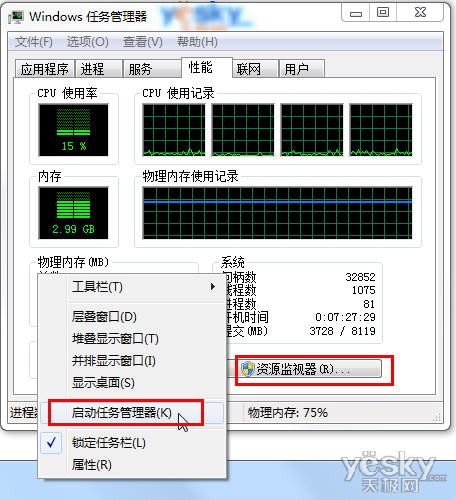
在Win7任务管理器中点击“资源监视器”
方法二更简单:点击Win7开始按钮,在Win7开始菜单的搜索框中输入“资源监视器”,左键点击“程序”类别中搜索到资源监视器即可。
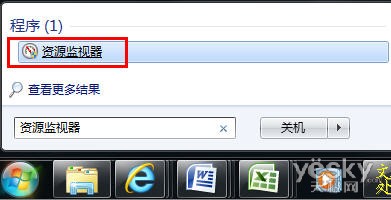
在Win7开始菜单中搜索资源监视器
Win7资源监视器全面实时显示系统资源运行状态
打开Win7资源监视器后,Win7任务栏中会显示相应的程序图标(如下左图),我们可以从Win7资源监视器中看到CPU、内存、硬盘、网络四大资源模块当前的运行情况(如下右图),同时还有一个“概述”选项卡可以浏览全部四大类别的资源占用情况。同时。

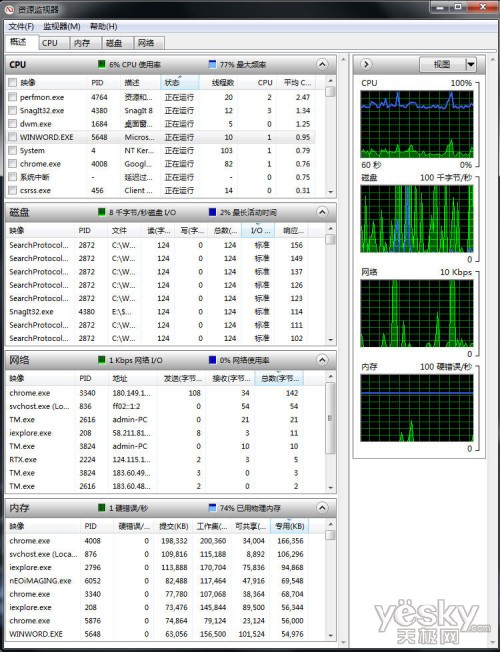
打开Win7资源监视器
CPU资源监视
在监视CPU方面,我们可以很直观地看到CPU的两个内核的占有率,同时还能详细看到每个程序占用多少资源,另外还可以查看某个程序关联的服务、句柄和模块。

Win7资源监视器显示CPU使用状态


































